Sekiranya anda memasang sistem operasi pada VirtualBox, anda mungkin menghadapi masalah di mana skrin VirtualBox terlalu kecil. Dalam catatan ini, kami akan menunjukkan kepada anda cara membuat skrin penuh VirtualBox VM di Windows 10. Secara lalai, VirtualBox memaparkan sistem operasi yang dipasang dalam mod tetingkap. Walaupun anda memaksimumkan Mesin Maya, anda tidak akan dapat mengaksesnya dalam mod skrin penuh.

The Mod skrin penuh pilihan tersedia di menu Lihat. Tetapi sebelum menggunakan ciri ini, anda harus menerapkan beberapa tetapan ke VirtualBox. Sekiranya anda menggunakan mod ini secara langsung, anda akan mendapatkan Mesin Maya di skrin tengah dengan sempadan hitam seperti yang ditunjukkan dalam tangkapan skrin di bawah.

Cara membuat skrin penuh VirtualBox VM di Windows 10
Untuk membuat skrin penuh VirtualBox VM pada Windows 10, anda harus memasang Penambahan Tetamu VirtualBox pada Mesin Maya. Ikuti langkah-langkah yang disenaraikan di bawah untuk memasangnya.
1] Setelah memulakan Mesin Maya (OS yang dipasang) di VirtualBox, pergi ke “Peranti> Masukkan gambar CD Tambahan Tetamu."

Baca: VirtualBox Gagal membuka sesi untuk mesin maya.
2] Sekarang, buka File Explorer di Mesin Maya dan pergi ke PC Ini. Di sana anda akan menemui "Pemacu CD (D): Penambahan Tetamu VirtualBox.Klik dua kali untuk membukanya.

3] Apabila anda membukanya, anda akan melihat tiga aplikasi. Anda harus memasang aplikasi yang disokong oleh seni bina sistem host anda.
Pertama, saya cuba memasang "VBoxWindowsAdditions-amd64VBox Guest Addition tetapi menerima ralat bahawa seni bina sistem saya tidak menyokong pemasangan fail ini.
Selepas itu, saya cuba memasang "VBoxWindowsAdditions-x86"VBox Guest Addition dan ia berjaya. Oleh itu, jika anda mendapat ralat semasa memasang amd64 VB Guest Addition, cuba pasang yang lain.
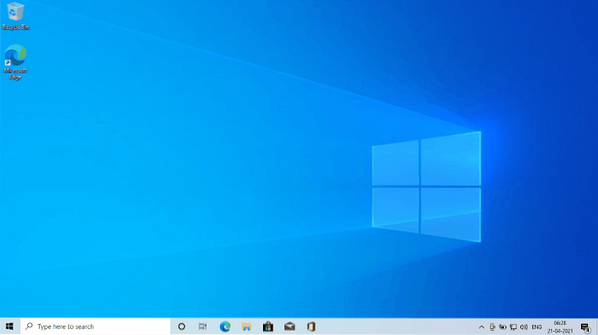
Baca: VirtualBox gagal mendaftar dan membuka fail gambar Hard Disk.
4] Apabila pemasangan selesai, mulakan semula Mesin Maya. Untuk ini, cukup klik Finish. Anda tidak perlu memulakan semula hos atau sistem operasi Windows 10 utama anda. Selepas memulakan semula, pergi ke "Paparan> Mod skrin penuh"Dan anda akan mendapatkan mesin Maya dalam mod skrin penuh.
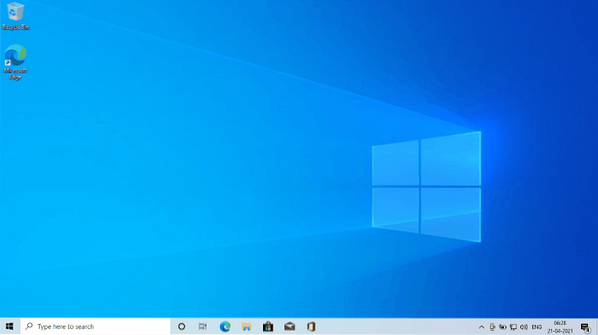
Ini semua mengenai bagaimana anda boleh membuat skrin penuh VirtualBox VM di Windows 10. Harap artikel ini membantu anda menyelesaikan masalah ini.
Pautan berkaitan yang dapat membantu anda:
- Ralat VirtualBox: Pecutan perkakasan VT-X / AMD-V tidak tersedia.
- VirtualBox memaparkan skrin Hitam dan bukan OS tetamu Booting.

 Phenquestions
Phenquestions


